टास्कबार से विंडोज 10 सर्च बॉक्स को कैसे निकालें
माइक्रोसॉफ्ट विंडोज 10 Cortana / / March 17, 2020
पिछला नवीनीकरण
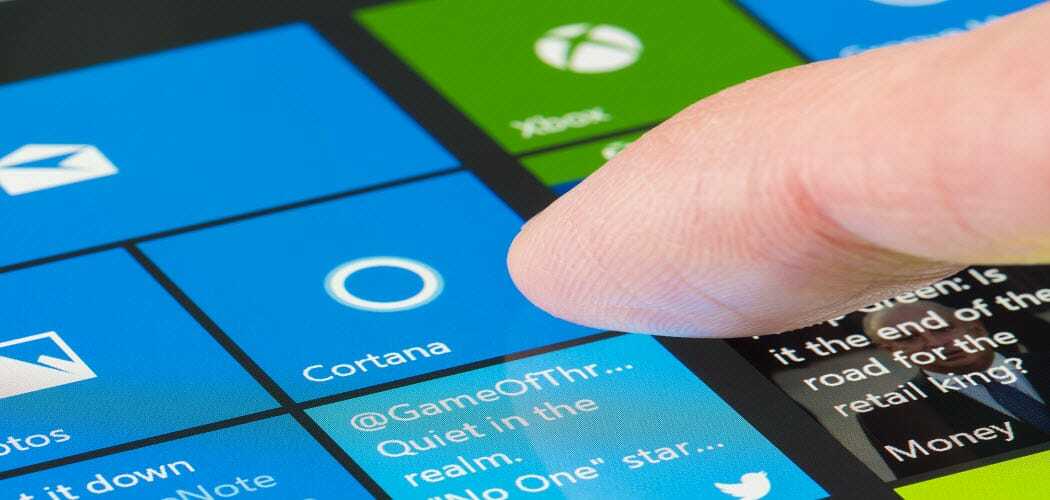
विंडोज 10 में एक नई सुविधा एक खोज बॉक्स है जहां Cortana रहता है। यह टास्कबार पर बहुत जगह लेता है, यहां बताया गया है कि इसे कैसे निष्क्रिय किया जाए।
में नई सुविधाओं में से एक विंडोज तकनीकी पूर्वावलोकन 9926 का निर्माण एक नया खोज बॉक्स है जहाँ Cortana रहता है, और यह टास्कबार पर जगह का एक अच्छा हिस्सा लेता है। यदि आप आइकन के लिए टास्कबार पर अधिक जगह चाहते हैं, तो आप इससे छुटकारा पा सकते हैं।
अगर आप विंडोज 7 से आगे बढ़ रहे हैं विंडोज 10, आप इस ट्रिक को पसंद करेंगे क्योंकि यह यूजर इंटरफेस को दिखता है और आप जैसे काम करते हैं। और ठंडा हिस्सा यह है, आप खोज और Cortana सुविधा तक नहीं पहुँच सकते। यहाँ एक नज़र है।
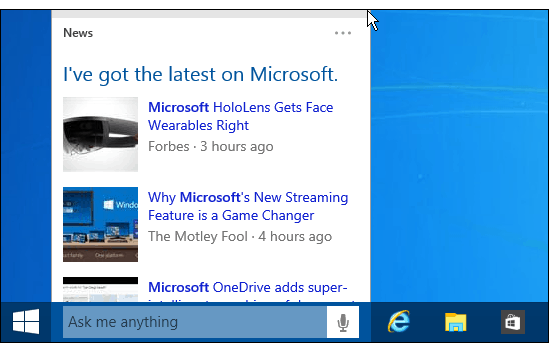
टास्कबार से कोरटाना सर्च बॉक्स छिपाएं
इसे हटाने के लिए, टास्कबार पर एक खाली क्षेत्र पर राइट-क्लिक करें और मेनू पर खोजें पर जाएं, और वहां आपके पास इसे अक्षम करने या खोज आइकन दिखाने का विकल्प है।
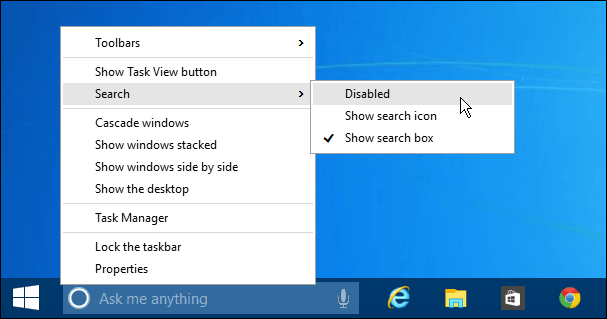
सबसे पहले, यहाँ केवल खोज आइकन दिखाने पर एक नज़र है - जब आप इसे सक्रिय करते हैं तो Cortana के समान दिखता है। Cortana खोज को लाने के लिए इसे क्लिक करें।
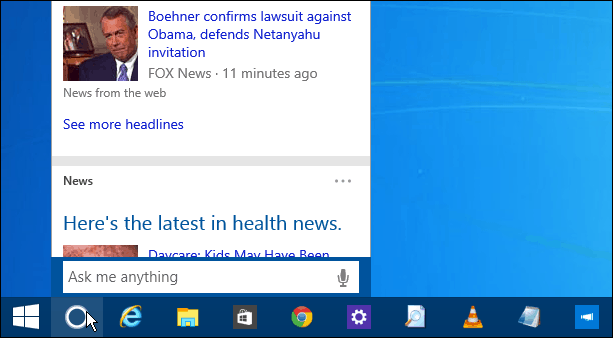
निम्नलिखित उदाहरण में, मैंने इसे पूरी तरह से अक्षम कर दिया - सब चला गया। यह टास्कबार को एक अच्छा और साफ लुक देता है और स्टार्ट बटन को आसानी से एक्सेस करता है। मुझे यह भी उल्लेख करना चाहिए कि मैंने टास्क व्यू आइकन को भी हटा दिया।
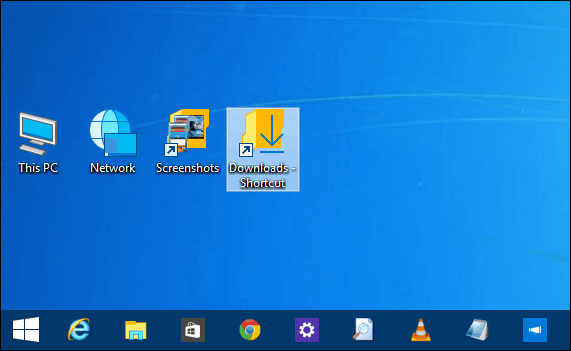
तो अब आप सोच रहे होंगे कि सर्च कैसे करें? सिंपल, विंडोज की को हिट करें या मेन्यू को लाने के लिए स्टार्ट पर क्लिक करें, सर्च बॉक्स ठीक उसी तरह है जैसे वहां है विंडोज 7. बेशक, अब अंतर यह है कि आप कोरटाना से बात कर सकते हैं या अपनी क्वेरी में टाइप कर सकते हैं।
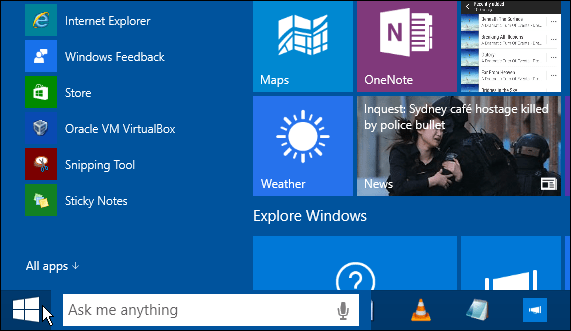
मुझे OS के बीटा संस्करण के बारे में 'कैसे' लेख लिखने में संकोच होता है क्योंकि अंतिम रिलीज़ में चीजें बदल सकती हैं। हालाँकि, यह एक सुविधा की तरह लगता है जो इसे अंतिम संस्करण तक ले जाएगा, और यदि कुछ परिवर्तन होता है तो हम आपको बताएंगे।
क्या आप इस क्षमता को अंतिम संस्करण में उपलब्ध देखना चाहते हैं? नीचे एक टिप्पणी छोड़ दो और हमें अपने विचार बताओ।



